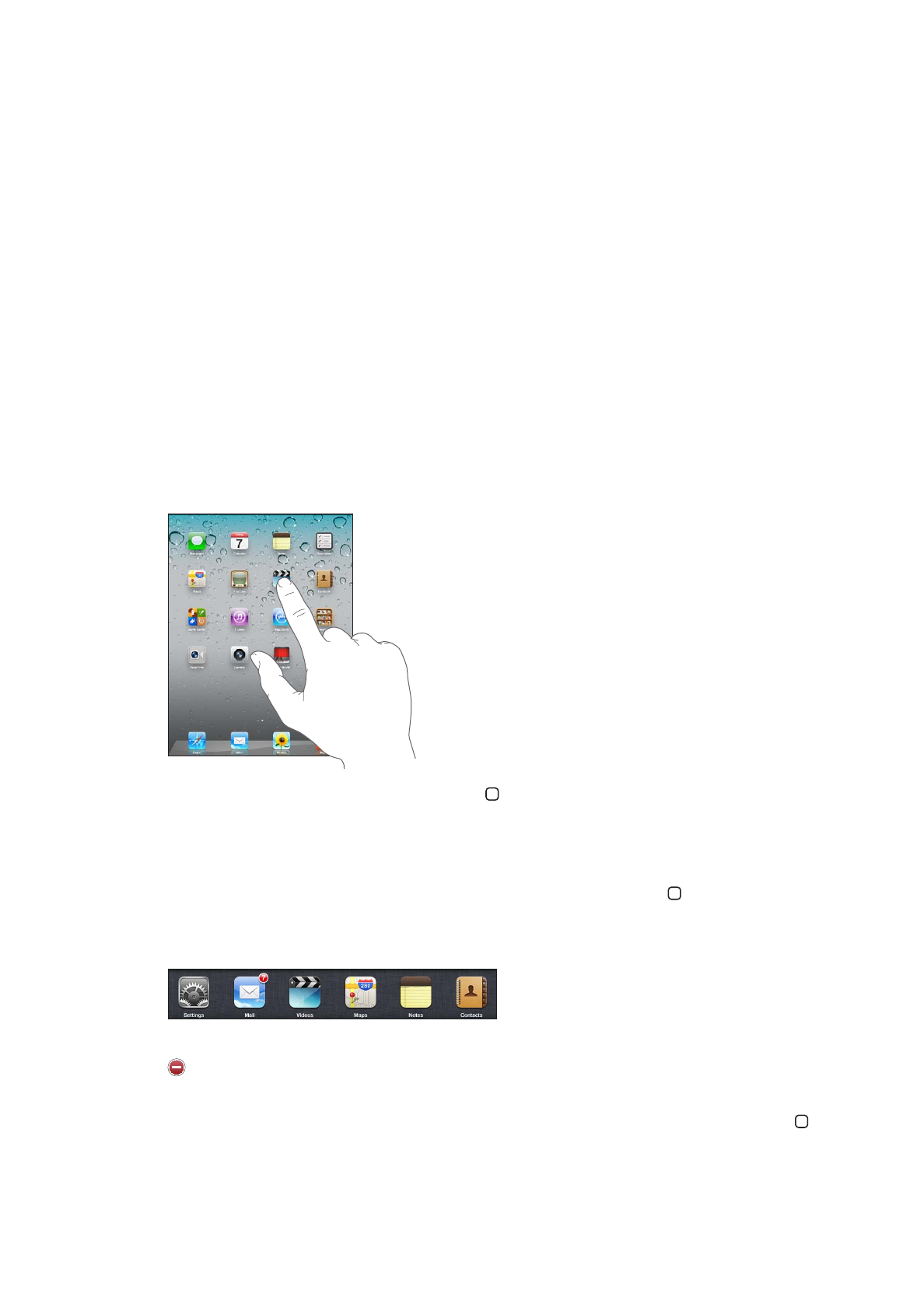
Menggunakan aplikasi
Layar sentuh Multi-Touch beresolusi tinggi dan gerakan jari yang sederhana mempermudah
penggunaan aplikasi iPad. Buka satu aplikasi dengan mengetuk ikonnya. Anda dapat beralih
antara aplikasi, menyusun ulang aplikasi, dan mengaturnya ke dalam folder.
Membuka dan beralih aplikasi
Membuka aplikasi: Ketuk ikonnya di layar Utama.
Kembali ke layar Utama: Klik tombol Rumah , atau jentik empat atau lima jari bersamaan pada
layar.
Multitugas memungkinkan aplikasi tertentu untuk berjalan di latar belakang, sehingga Anda
dapat dengan cepat beralih di antara aplikasi yang sedang Anda gunakan.
Melihat aplikasi yang terakhir digunakan: Klik tombol Rumah dua kali .
Aplikasi yang terakhir digunakan akan muncul dalam bar multitugas di bagian bawah layar. Jentik
ke kiri untuk melihat lebih banyak aplikasi.
Menutup aplikasi dengan paksa: Sentuh terus ikon aplikasi sampai mulai bergoyang, lalu ketuk
.
Aplikasi akan ditambahkan ke daftar terakhir lagi saat berikutnya Anda membukanya.
Mengunci orientasi layar atau menggunakan kontrol musik: Klik dua kali tombol Rumah , lalu
jentik di bagian bawah layar dari kiri ke kanan.
24
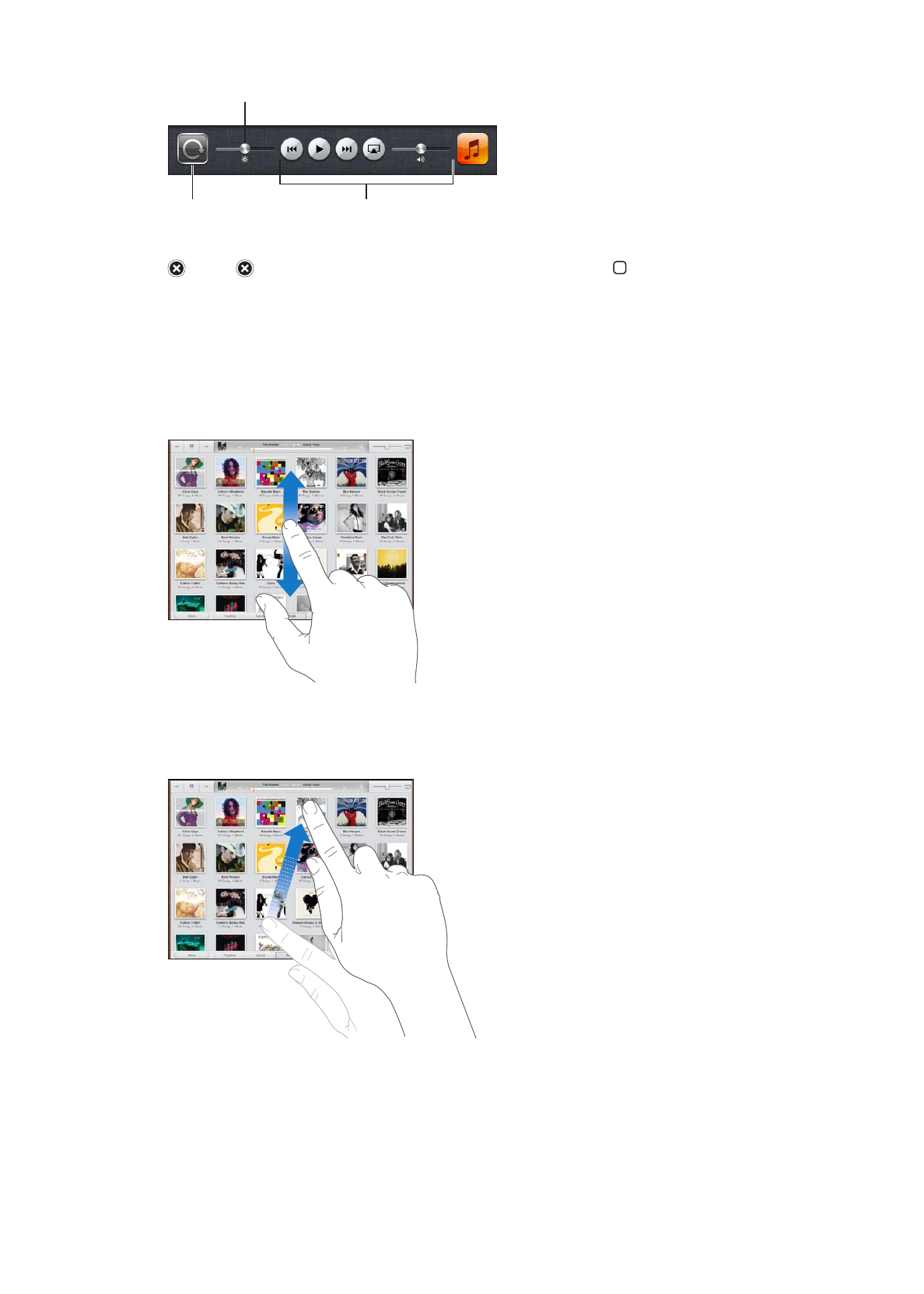
Gembok orientasi layar, slider kecerahan, dan kontrol musik akan muncul.
Tingkat Kecerahan
Penguncian
orientasi layar
Kontrol
musik
Menghapus aplikasi dari layar Utama: Sentuh terus ikon aplikasi hingga bergoyang dan muncul
. Ketuk untuk menghapus aplikasi, lalu klik tombol Rumah .
Penting:
Menghapus aplikasi dari iPad juga akan menghapus dokumen dan data yang dibuat
oleh aplikasi tersebut.
Menggulir
Seret ke atas atau ke bawah untuk menggulir. Anda juga dapat menggulir ke samping dalam
aplikasi seperti Safari, Foto, dan Peta.
Menyeret jari Anda untuk menggulir tidak akan memilih atau mengaktifkan apa pun pada layar.
Gesek untuk menggulir dengan cepat.
Anda dapat menunggu pengguliran sampai berhenti, atau sentuh di mana saja dalam layar untuk
segera menghentikannya. Menyentuh layar untuk menghentikan pengguliran tidak akan memilih
atau mengaktifkan apa pun.
Untuk menggulir cepat ke bagian atas daftar, halaman web, atau pesan email, ketuk baris status di
bagian atas layar.
25
Bab 3
Dasar-dasar
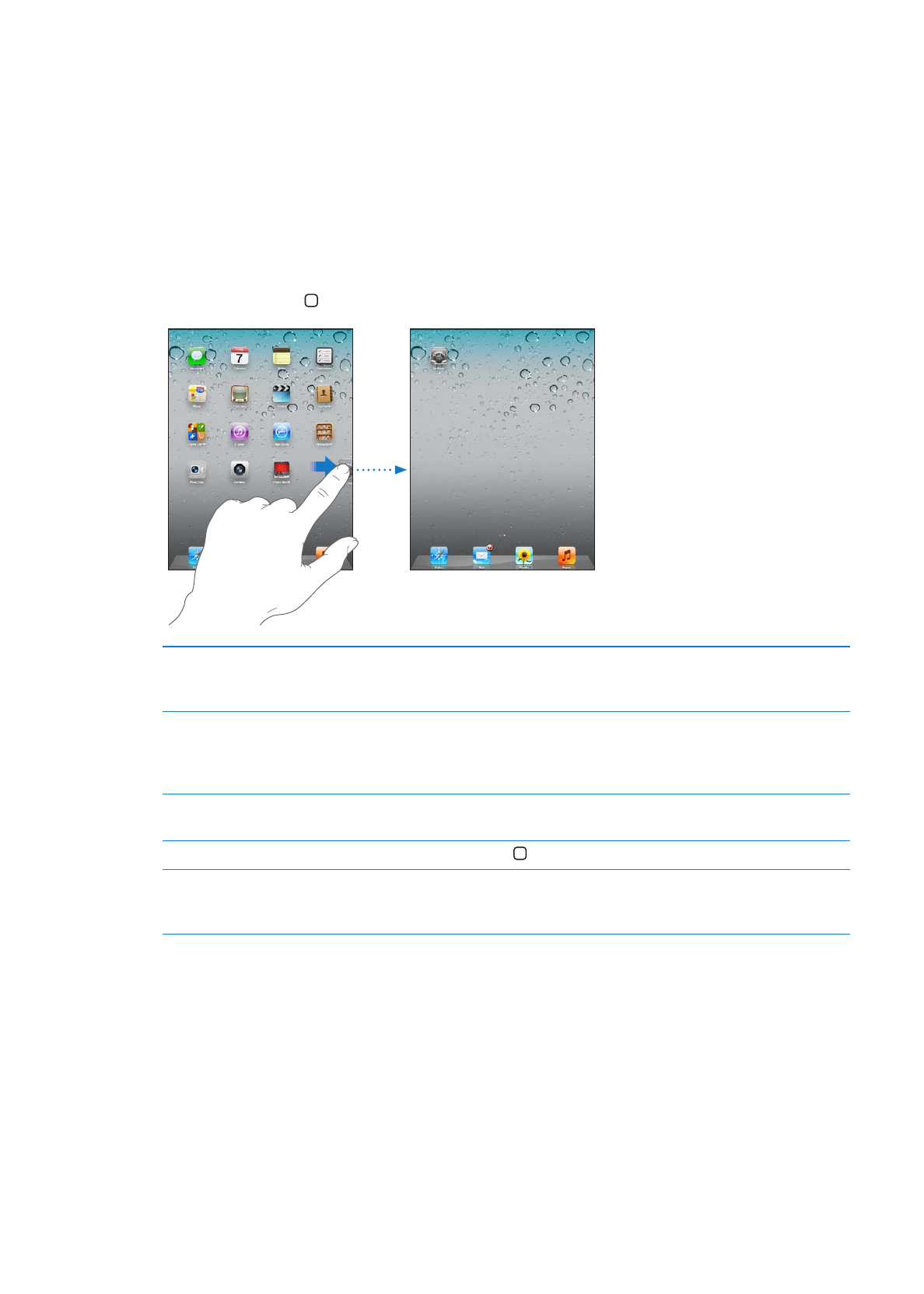
Mengatur layar Utama
Anda dapat mengatur tata letak ikon-ikon aplikasi di layar Utama—termasuk ikon Dock di
sepanjang bagian bawah layar.
Menyusun ulang ikon
Anda dapat membuat layar Utama dam menyusun aplikasi Anda melalui beberapa layar Utama.
Menyusun ulang ikon:
1
Sentuh terus aplikasi di layar Utama hingga aplikasi mulai bergoyang.
2
Susun aplikasi dengan cara menyeretnya.
3
Klik tombol Rumah untuk menyimpan penyusunan Anda.
Memindahkan ikon ke layar lain
Saat mengatur ikon, seret ikon ke tepi kanan layar hingga muncul layar
baru. Anda dapat kembali ke layar sebelumnya dan menyeret lebih banyak
ikon ke layar baru.
Membuat layar Utama tambahan
Saat menyusun aplikasi, jentik ke layar Utama paling kanan, lalu seret ikon
ke tepi kanan layar. Anda dapat membuat hingga 11 layar Utama. Jumlah
titik di atas Dock menunjukkan jumlah layar yang Anda miliki, dan layar
mana yang sedang Anda lihat.
Membuka layar Utama yang
berbeda
Jentik ke kiri atau ke kanan, atau ketuk dari kiri atau kanan pada barisan
titik.
Membuka layar Utama pertama
Klik tombol Rumah .